

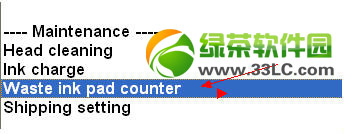
|
本站硬件软件知识提供电脑入门知识,手机硬件配置知识,计算机基础知识,计算机网络应用基础知识,电脑硬件配置知识,电脑故障排除和硬件常识大全,帮助您更好的学习电脑与手机!不为别的,只因有共同的爱好,为中国互联网发展出一分力!
首先,爱普生l351清零软件支持以下型号清零L111/L211/L301/L303/L351/L353/L358/L551,选择端口,第一个选项选您打印机的对应型号最后选择后面带您打印机的端口。
点击“Select”选择端口。
点击“Model Name”选项选择你的打印机对应型号。
在“Port”选择打印机的端口,比如说USB(L301),找不到后面带比如USB(L301)的端口是不行的哦。
选择完毕后点击“OK”进入下一步。
双击“Waste ink pad counter”进入最后一步。
先按check,再把这个框打上勾。
最后按“lnitialization”清零。
最后系统提示你关闭打印机,你就关闭打印机,关软件,打开打印机,试试打印,请零完毕~ 学习教程快速掌握从入门到精通的电脑与手机知识 |
温馨提示:喜欢本站的话,请收藏一下本站!